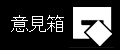過去記事 2018/06
2018/06/03 -
やっと完成。防振ゴムを追加したとかでポンプの位置が変わり、配管がごちゃごちゃになってしまった。いろいろ手直ししたい衝動にかられますが、さらなる出費は痛いので我慢。結局水冷パーツだけても15万くらいかかってしまった。根本的に冷えないというのなら問題ですが、そういうわけでもないのでこのままでいいかな。
水冷にしてみて、他と比べて CPU の温度は期待したほど下がりませんでしたが、GPU の方は劇的に温度が下がったのでよしとしよう。まぁ、はずれ CPU だったという事で。電圧を1.45V にしても、5.2GHz では Windows すら起動が出来なかったし駄目な子だったんだろう。
CPU の安定する動作でどれだけ性能を上げられるかの設定を探ったところ、1.38V の5.0GHz がいい感じでしたが、OCCT の CPU:OCCT のスモールデータでCPU の温度が77度でしたので、これからの季節を考えるともう少し設定を落としてCPU の温度を下げた方がよさそう。
いろいろと検討をした結果、1.26Vの4.8GHz に落ち着きました。この設定だと、室温25度で負荷をかけても CPU の温度が70度を超える事はなく66度だったので、これで常用とする事にしました。
そうそう、CPU のヒートスプレッダは結局、純正のままとなりました。ツイッターの方にあるように、4回の殻割りでもう面倒臭くなってしまった。ヒートスプレッダをこちらの Copper IHS for LGA 1151 と交換してみたのですが、私の環境では良くみても1度程度の温度差だったので、またやる手間を考えると、まぁもったいないけどこのままでいいかなと。5回目やるのは、もうお腹一杯です。
2018/06/11 -
- コイル鳴きしている個所にホットボンド等で処置をする。
- グラボの電圧を変更する。
- 別の電源を使う。
- 外部ツールもしくはゲーム内の設定で、垂直同期をオンにする、もしくはfpsに制限をかける。
まず1ですが、大抵のグラボはヒートシンクが基板全体を覆っているので、コイル鳴きしている発生源を突き止めるのが難しい。かといってそれらを取っ払って負荷を掛けるなんて怖い事はできない。なので、隙間から木の棒を突っ込んで、何処が振動しているのかをチェックしてみるものの、どれが振動しているかを突き止めることはできませんでした。
1080 Ti には、コイルがむき出しになっている個所が2つあり、ここが怪しいかも?ということで、熱収縮チューブをかぶせてみましたが(ホットボンドの使用は後の修正が困難になるので熱収縮チューブにしました)、コイル鳴きは変わらず。
音の発生源もわからないし、面倒だから基板全体を熱伝導シートで覆って密閉してみたらどうなるんだろう?とふと思ったので、やってみました。結果はというと、多少音が小さくなったかな程度でした。1cmくらいの厚さになるようにシートを重ねて基板を覆い、水枕でシートをぎゅっとサンドするよう感じにして、もしかしたらそれなり効果があるかも!?と少し期待していたのですが。うーん、残念。潰れた熱伝導シートは、取り去りごみ箱行きになりました。ああ、もったいなかった。
次の2ですが、これは効果ありました。デフォルトの設定では1.062mV だった電圧を0.912mV に下げたところ、コイル鳴きの音が小さくなりました。また、GPU の温度も4度下がり(水冷化したグラボで室温30度の時にGPU コアの温度が49度から45度に)、消費電力も70W 近く下がりました。電圧を下げたことで性能が落ちるという事もないようなので、コイル鳴き云々に関係なく安定動作する範囲内で電圧を下げた方がいいみたいですね。
3については、別の PC に 1080 Ti をつけてみてもコイル鳴きが発生していたので、現行で使用している電源が悪さしているという事はなさそうです。
4のこの方法が一番、コイル鳴きを抑えられました。許容できる範囲でfpsに制限をかけたり垂直同期をオンにすると、コイル鳴きの音がかなり小さくなりました。
いろいろ対策をしてコイル鳴きは以前より小さくなりましたが、まだまだ耳障りな感じです。水冷化したことで以前よりPCが静穏になり、コイル鳴きの音が余計目立ってしまったのもありますが、もうちょっとなんとかしたいなぁ。
2018/06/20 -
- PCI Express Sound Blaster X-Fi Titanium Professional Audio
- 付属CDからドライバ・各種ソフトをインストール
- Creative のサイトから Windows 10 のドライバ(XFTI_PCDRV_L11_2_40_0015.exe)をダウンロードしてインストール
- BIOS > Advanced > APM > Power On By PCIE/PCI > [Enabled]
- Windows 10 の高速スタートアップを無効にする。
- デバイスマネージャー > ネットワークアダプタ > プロパティ > 電源管理 > Wake On LAN
-
✔ Wake On Magic Packet
✔ Wake on Pattern Match
✔ 電源オフ状態からの Wake on Magic Packet
✔ Wake On link 設定
Wake On LAN (WOL) を利用する際のBIOS設定 (TEKWIND)
2018/06/22 -
-
Wheel Redirector (窓の杜)
-
フォルダの足あと(フォルダの足あと 配布所)
-
MEMCPU (Vector)
-
Everything (窓の杜)
[1]
過去記事
2007 (125)
2008 (101)
2009 (75)
2010 (67)
2011 (26)
2012 (19)
2013 (38)
2014 (63)
2015 (56)
2016 (56)
2017 (37)
2018 (33)
2019 (14)
2020 (25)
2021 (27)
2022 (6)
2023 (2)
2024 (8)
2025 (2)